win10系统实现快速启动的方法
- 分类:Win10 教程 回答于: 2019年06月28日 11:36:00

操作步骤一:
1、同时按下键盘快捷键Win+R打开运行窗口,输入gpedit.msc,按回车确定。

2、出现本地组策略编辑器,依次展开计算机配置-->管理模板-->系统-->开机。下图所示:

3、点击右侧双击打开“要求使用快速启动”,下图所示:

4、点击勾选“已启用”,然后按确定保存。

这样就可以实现系统快速启动了,下面继续步骤二的操作吧。
操作步骤二:
1、同时按下键盘快捷键Win+R打开运行窗口,输入msconfig,按回车确定。
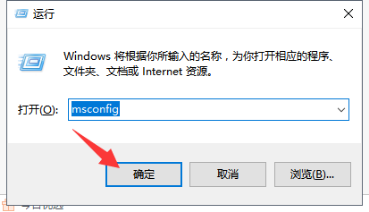
2、接着出现系统配置,点击“引导”选项卡,在引导选项下面勾选“无GUI引导”,然后点击确定完成。

以上步骤基本可以提高开机速度1到3秒,如果您的系统使用时间太长,系统垃圾太多清理不干净怎么办呢?小白系统建议尝试重装系统哦,小白系统给您全面的技术支持的呢!

上面就是关于win10快速启动的方法,同时建议各位亲,早用固态早享受哦,好了今天小白系统给您分享到这里,有需要重装系统都可以找小白系统哦,下期见。
 有用
19
有用
19


 小白系统
小白系统


 1000
1000 1000
1000 1000
1000 1000
1000 1000
1000 1000
1000 1000
1000 1000
1000 1000
1000 1000
1000猜您喜欢
- Win10一键重装教程,轻松解决系统问题..2023/11/24
- 戴尔笔记本突然无法开机?快速诊断与修..2024/10/26
- win10x可以下载了吗?win10x镜像最新体..2021/01/28
- windows 10怎么升级到windows 112021/10/22
- 电脑自动待机,小编教你怎么设置让电脑..2018/08/18
- 华硕电脑一键重装系统win10教程..2019/12/07
相关推荐
- win10教育版win10专业版的区别详解..2021/05/23
- 小鱼一键重装系统win10教程2022/12/13
- mac双系统win10鼠标无法正常使用怎么..2022/01/08
- win10系统磁盘分区教程2020/11/21
- win10系统启动项怎么设置2021/05/18
- win10系统重装会删除所有文件吗..2022/02/28




















 关注微信公众号
关注微信公众号





